能保持原分辨率插入到Outlook邮件中,支持PNG、JPEG、BMP、GIF等图片格式。此前你在Outlook邮件信息中插入一张图片,就会自动将图片转换为96ppi分辨率以减少邮件体积。Outlook特性调整:允许发送......
你真的会用Outlook吗?
作为全世界公认使用最广泛的软件,Office 的 Outlook 相信大家一定不会陌生,小编就来说道说道 Outlook 的使用技巧。

在运维界区分老手和新人的最重要的一个参照就是快捷键、命令行用得溜不溜。职场白领也是如此,你是否羡慕财务部的“表哥”“表姐”能把 Excel 玩得那么利索?没关系,小编现在就教你把 Outlook 玩得飞起!
01
Outlook 的快捷键除了一些 Office 通用的“加粗”、“斜体”、“撤销”等之外,特有的组合键有:
Ctrl+R: 在选中某封邮件时快速回复
Ctrl+Shift+R: 快速回复所有人
Alt+W: 转发邮件
Ctrl+M: 即 F9,发送接收所有目录
Alt+S: 发送邮件
Ctrl+G: 跳转到日历的任意一天查看当日/周/月的日程安排
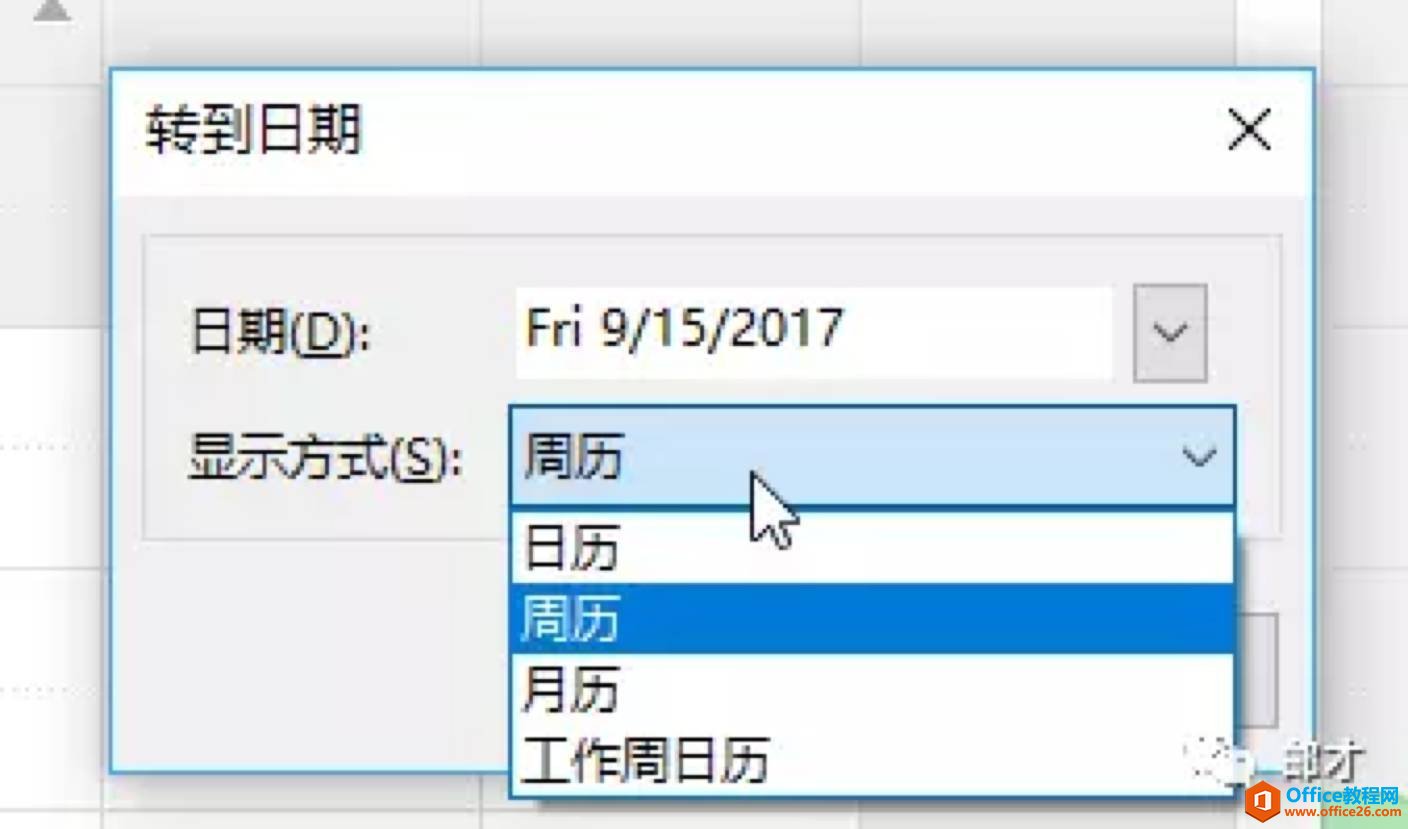
此外,在 Outlook 初始界面,通过 Ctrl+数字键 可以完成面板间的切换:
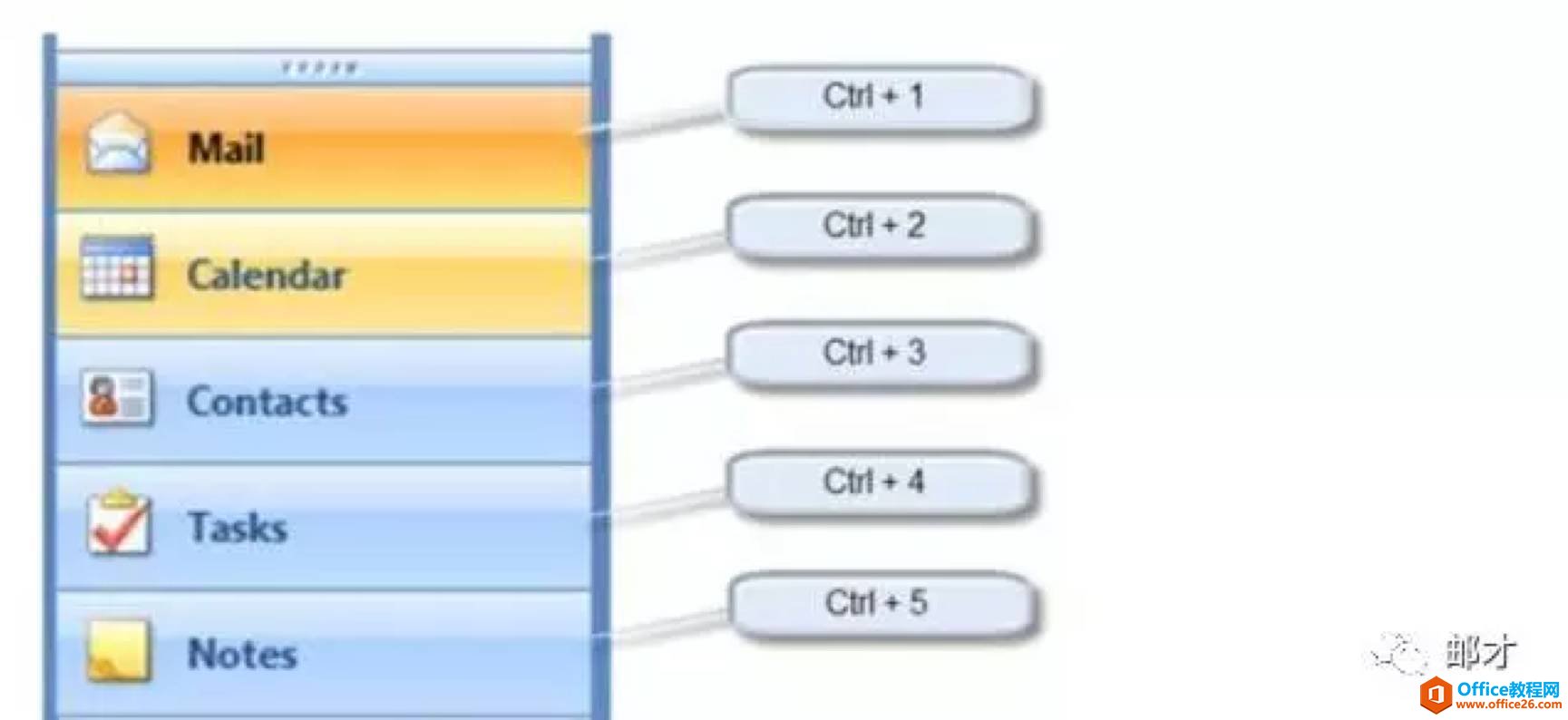
在 Outlook 2016 的横置面板中也是如此:
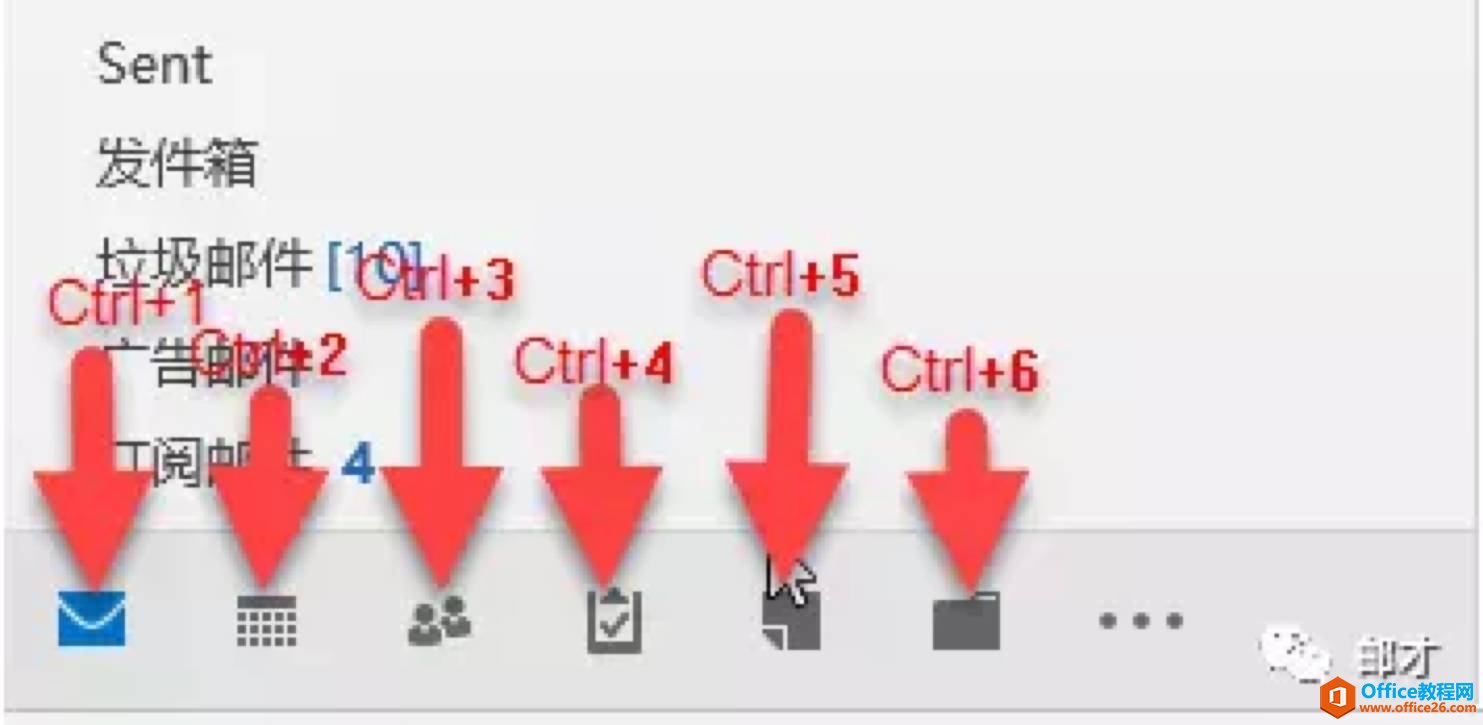
02
除了这些系统定义的快捷键,用户也可以自定义快捷键。
比如有些用户会频繁给邮件“插小旗子”,频繁给“标记完成”定义一个快捷键;或者由于邮箱限制,用户需要定期地将邮件移到本地目录。这些操作呢其实都可以通过快捷键完成:
1. 打开“快速步骤管理”
2. 选择任何一个操作(比如移动邮件、完成任务等操作),点击编辑:
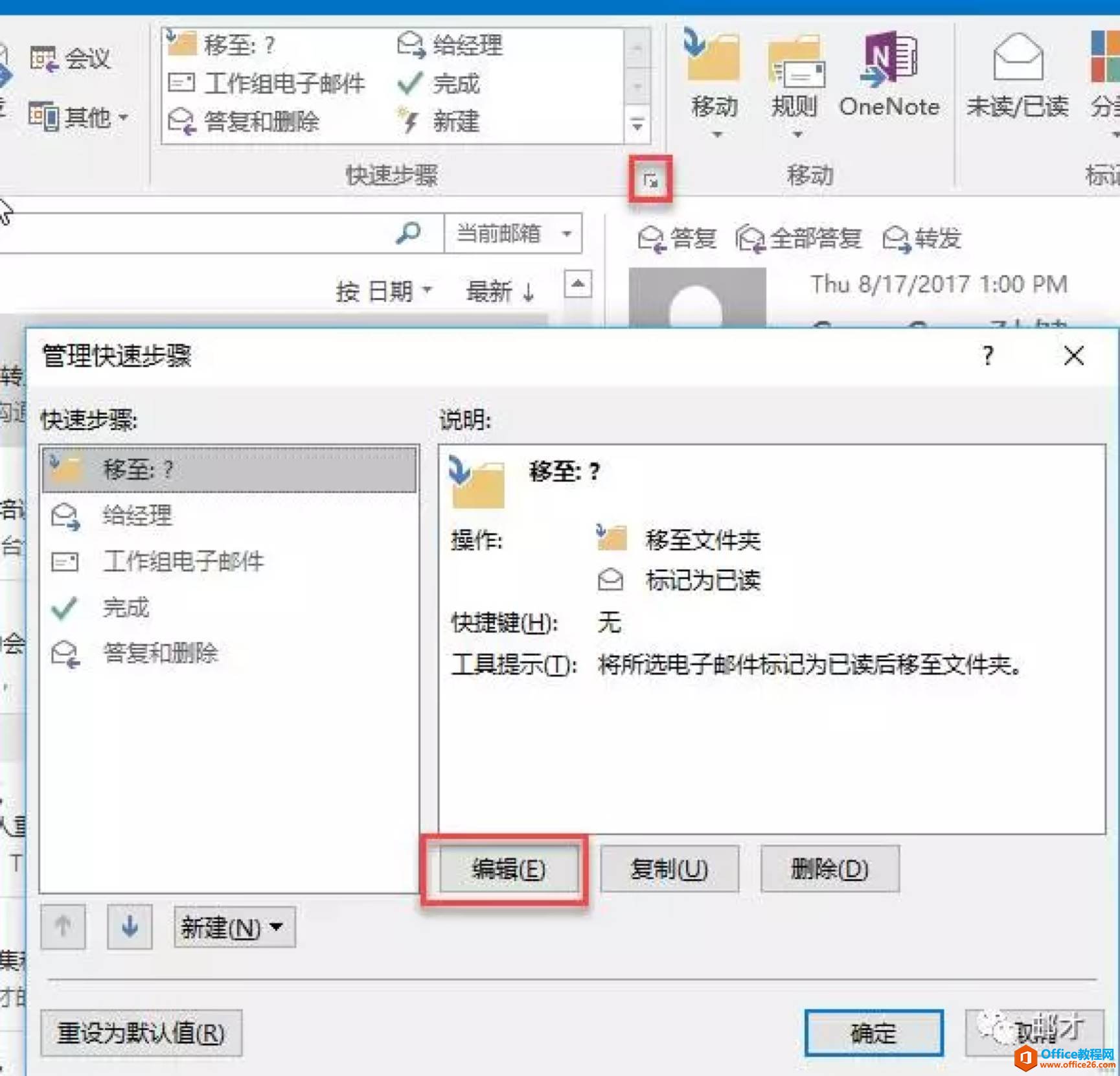
3. 然后,选择详细的操作步骤(这里可以添加好多好多步骤,比如移动到多个文件夹;然后在文件夹A下标上旗子、文件夹B下标记为未读、文件夹C下标记颜色;然后删除原始邮件;然后......),给这些操作步骤指定一个快捷键就完成啦!
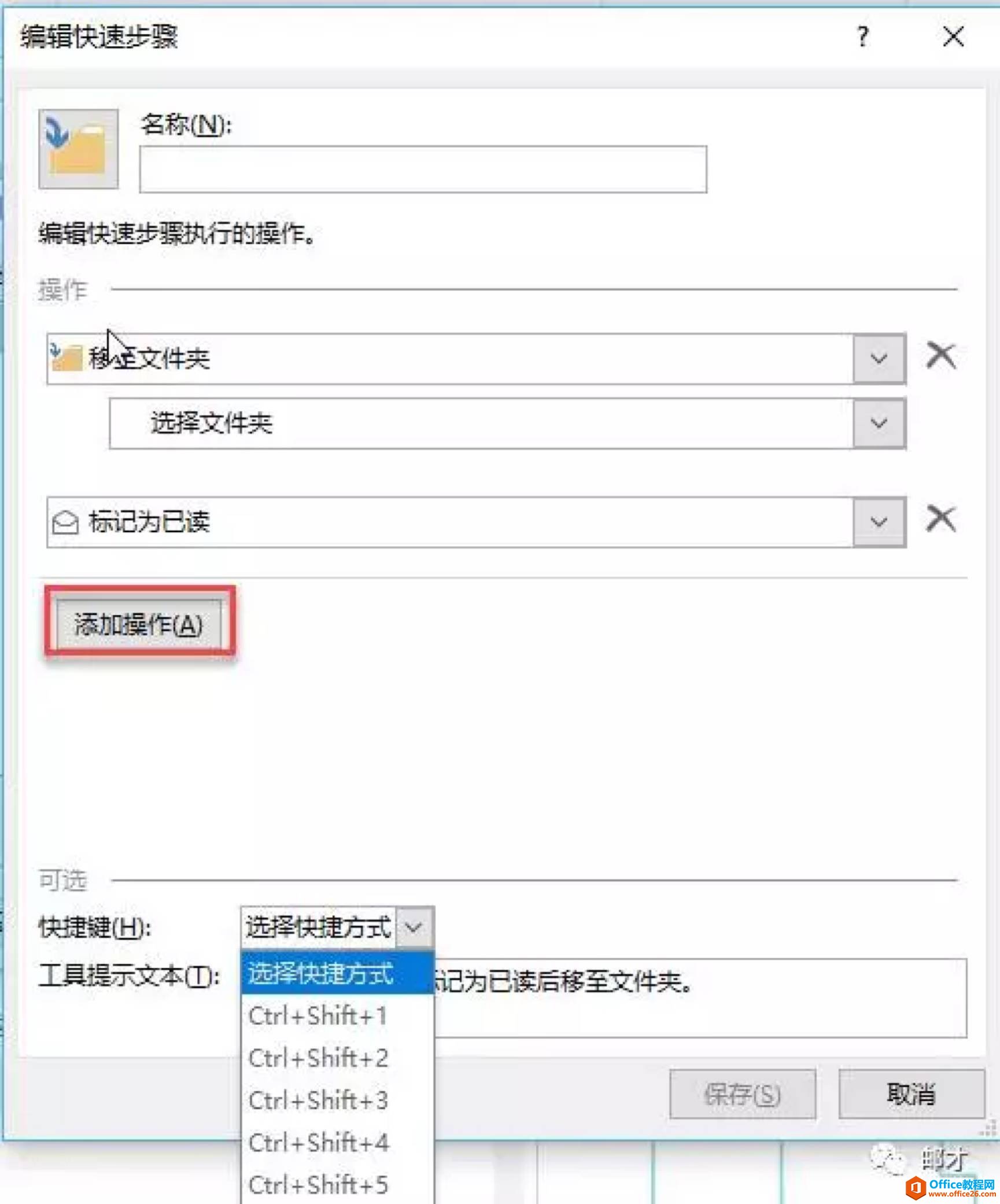
怎么样,是不是瞬间觉得可以摆脱鼠标点击了。当然这在日均处理几十封邮件的部门是没有太大用处,但对于日均邮件处理几百封邮件的个人和部门(比如客服、信访、咨询部门等等)就大有裨益了。
03
第三个你意想不到的快捷方式是:
如果你当前剪贴板里有一大段文本了,你进到Outlook界面中,直接按 Ctrl+V 就会新创建一个邮件,邮件正文即剪贴板里的内容。(当然,如果当前面板是日程面板,Ctrl+V 后就会新建一个约会;如果是联系人面板,Ctrl+V 就会新建一个联系人的便签......)不需要去点击“新建邮件”。不过需要注意的是,黏贴操作只适用纯文本,图片视频内容会丢失。
哦对了,刚说到了“插小旗子”和“标记完成”,这个的快捷键是键盘上的“Insert”键,还支持批量标记哦。
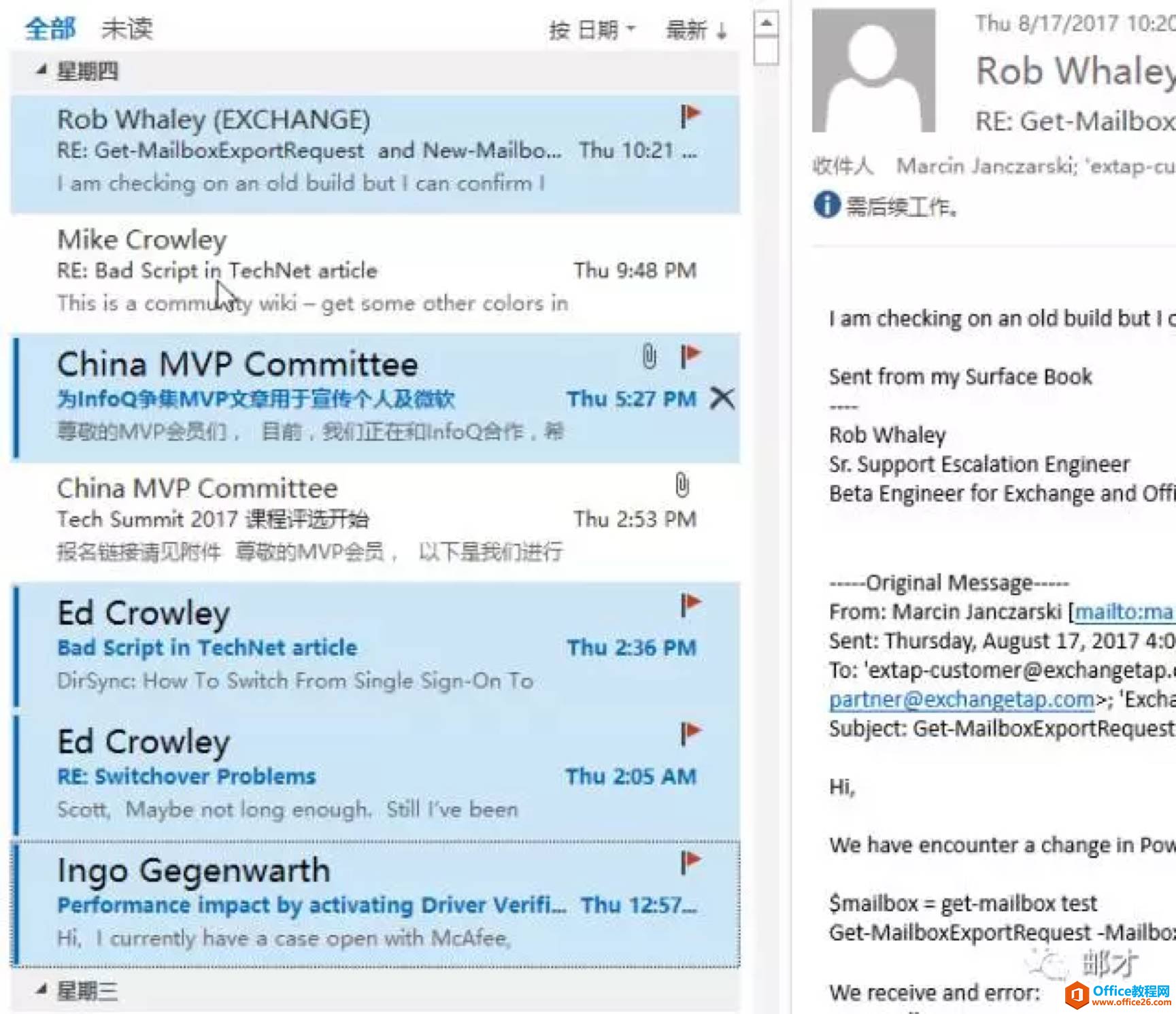
如果你只想将它保存为标准的 msg 邮件格式,只要将它拖到桌面或任意一个 windows explorer 里面就行了。
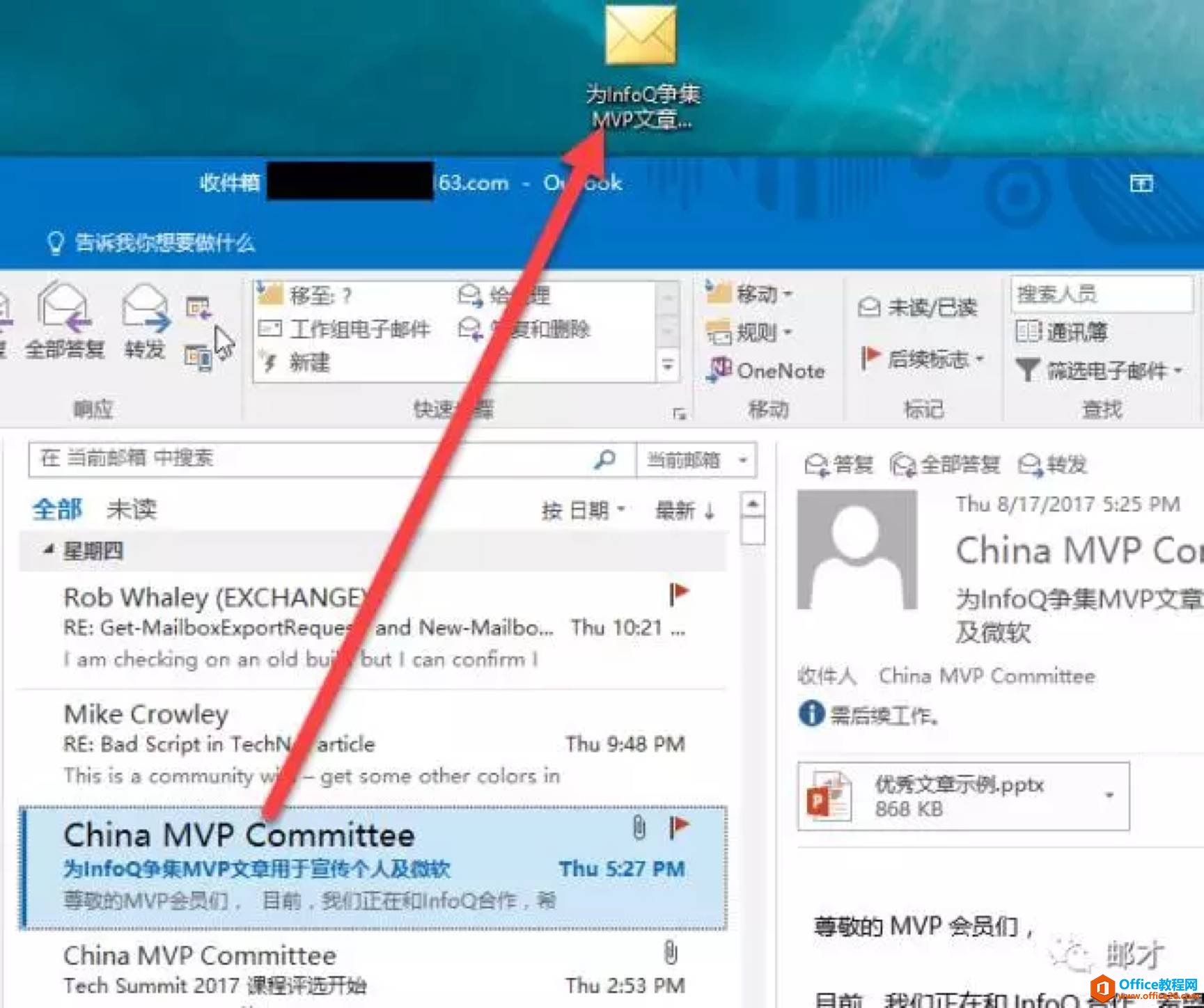
快捷键的操作就说这么多,大家可以实战一下,相信周围同事一定会震精的。下期给大家说点快捷键之外的使用技巧^o^
我记得上一讲最后介绍了通过拖曳的方式将 Outlook 邮件另存为文件的办法。其实这个办法适用于所有 Outlook 对象,包括联系人、任务、会议、便签等等。今天我们来讲快捷键外的实用技巧。
相信大家都有这样的经历,就是我在写某个重要文档的时候常常会被邮件弹窗所打断,而这些邮件通常是外围系统的一些信息提示类邮件。我不希望工作老被打断同时我又不想错过重要邮件该怎么办呢?
1
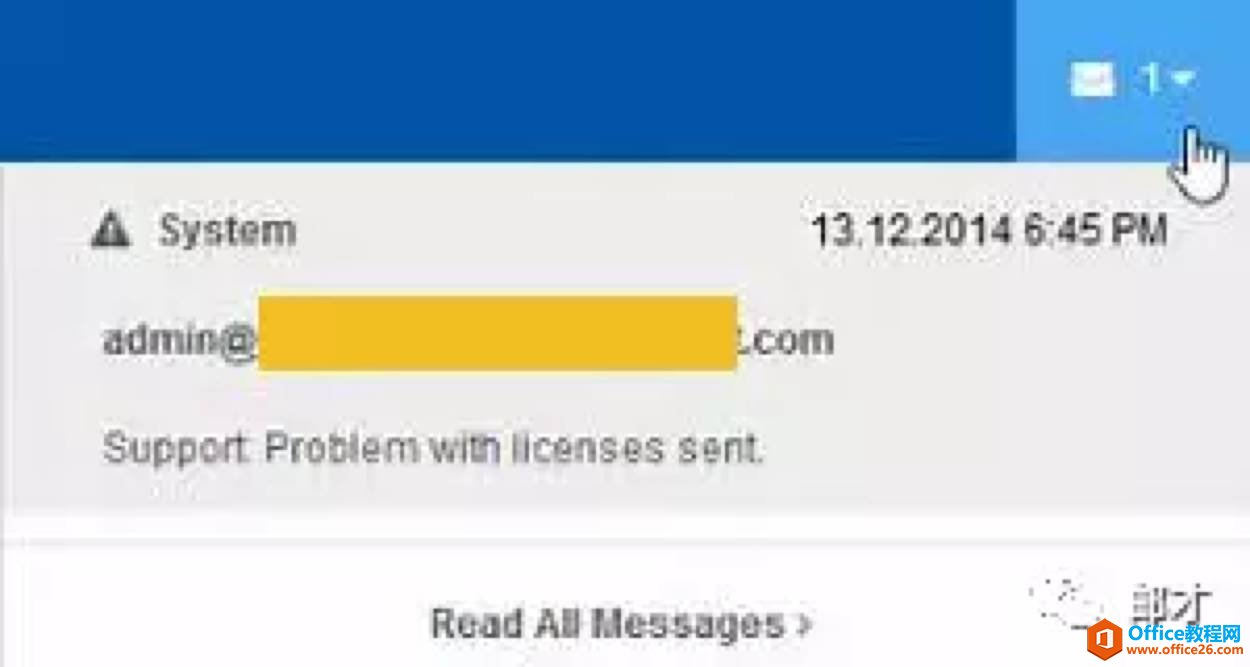
对了,设置规则是最有效的办法,不过在这之前,你需要关闭常规的邮件报警。操作步骤是打开 Outlook 选项页-->进入“邮件”标签-->关闭“播放声音”和“桌面报警”提示。
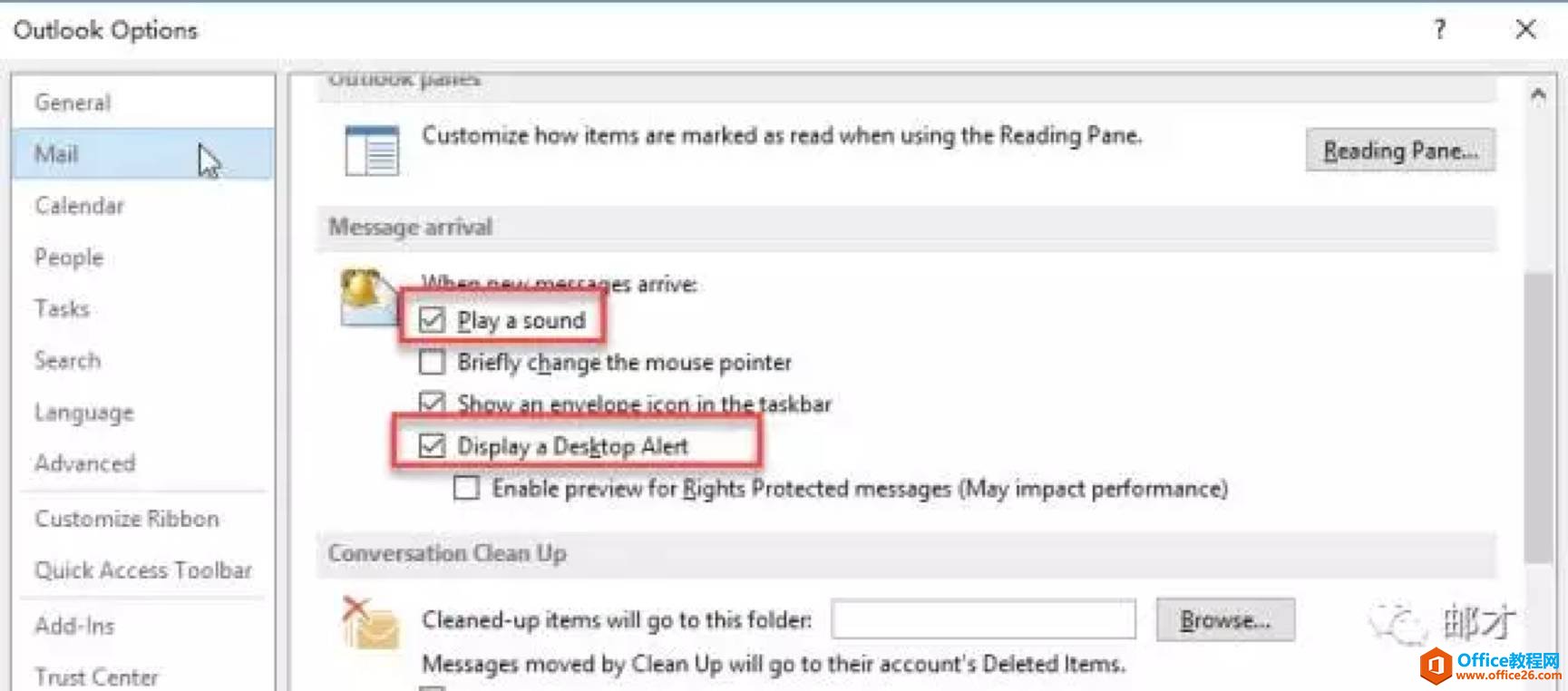
然后添加一个规则,谁都不希望错过老板的邮件,如果是单独发给我的那更加事关紧急,我们需要创建这样一个规则。
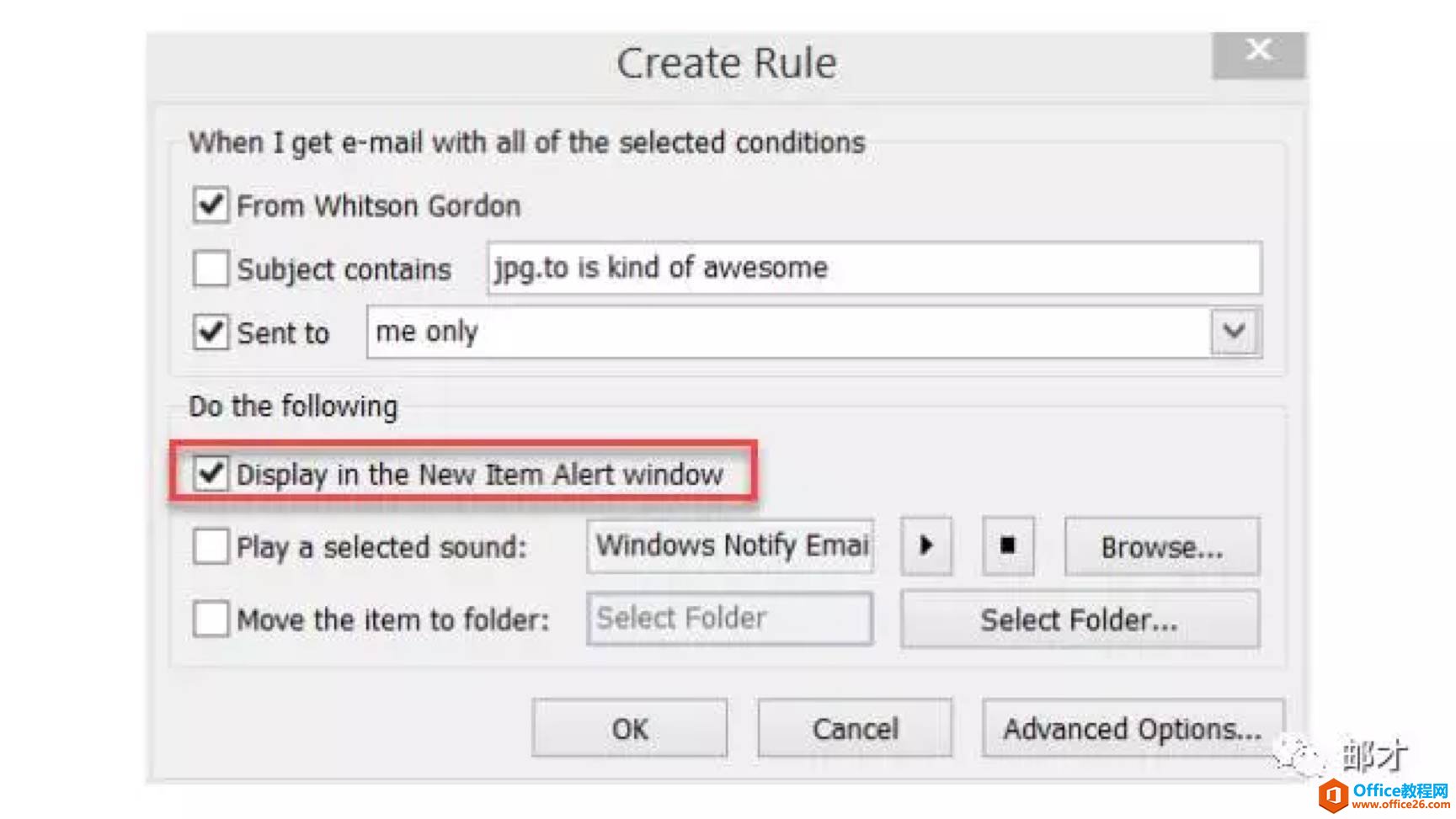
当然实际应用中一定是因人而异的,可能某个客户发给你的邮件也很重要,公司人事和IT的邮件也很重要,你可以根据实际情况设计规则。
2
另一个比较常用的规则是将不是直接发给你的邮件移出你的收件箱,操作方式就是在条件中选择“To列表中不包含我的”;
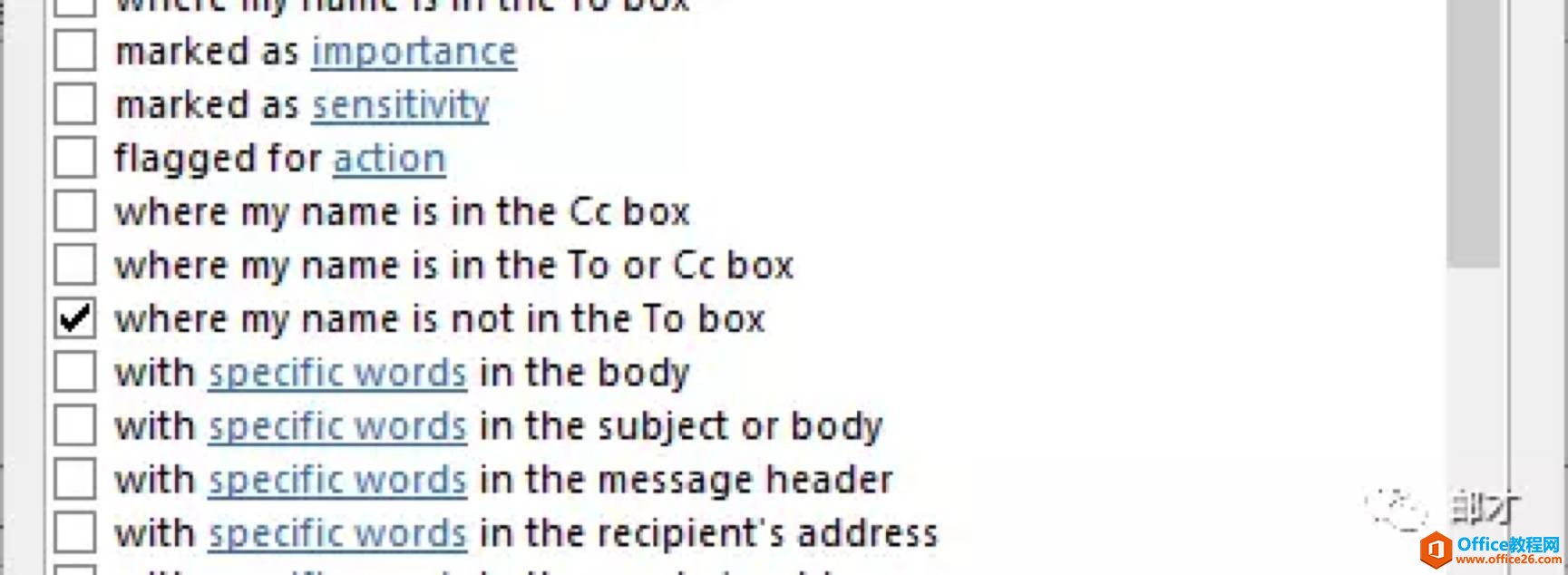
操作是“移动到指定文件夹”。
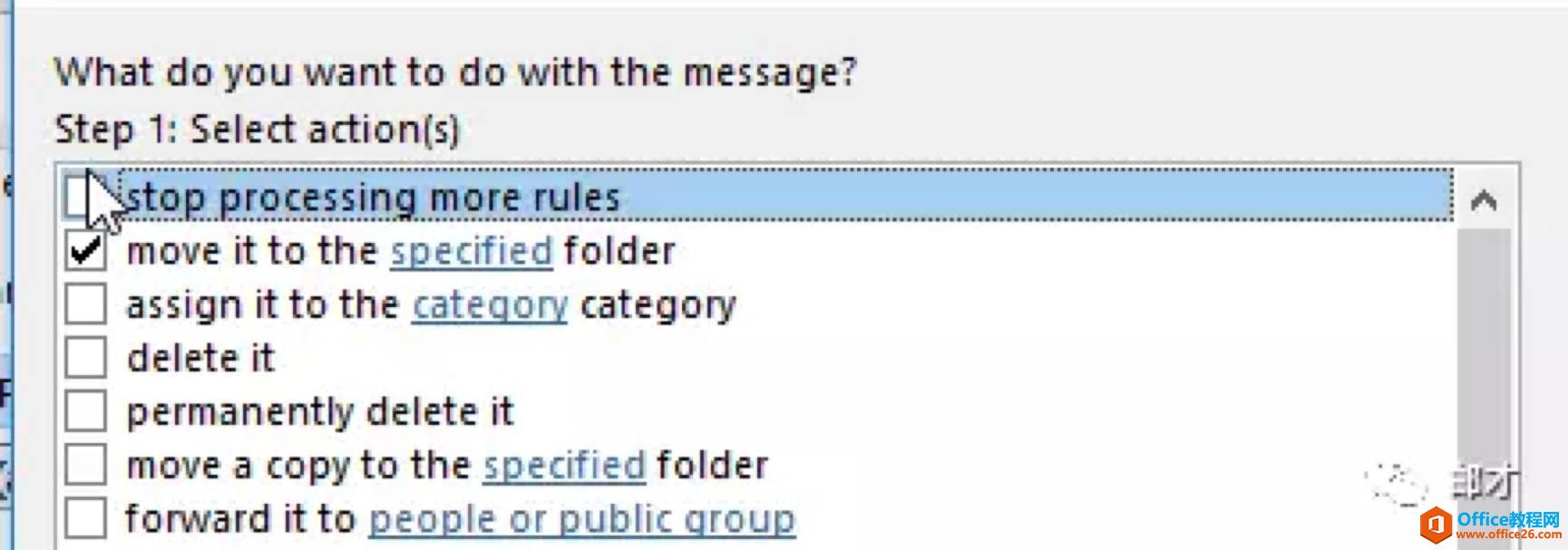
小编曾经见过一个极度“精分”的用户,邮件目录比小编的邮件都多,里面包括不同发件人、不同项目、不同处理类别等等。
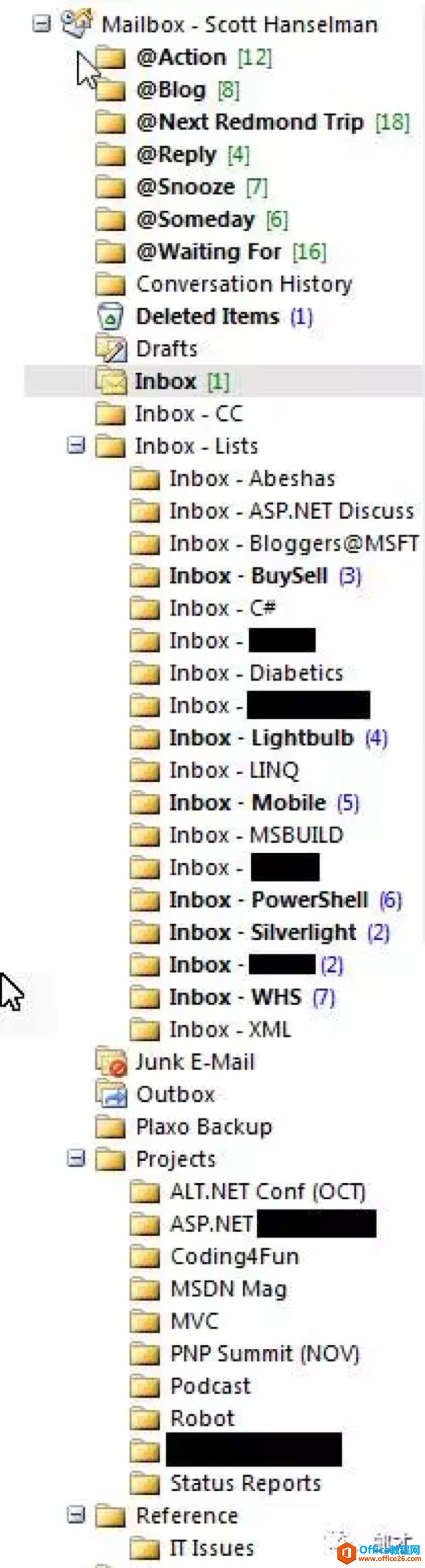
3
当然,给邮件分类无非是为了方便搜索,从搜索角度,另一个比较高效的做法是定义搜索文件夹,将常用的搜索保留下来。
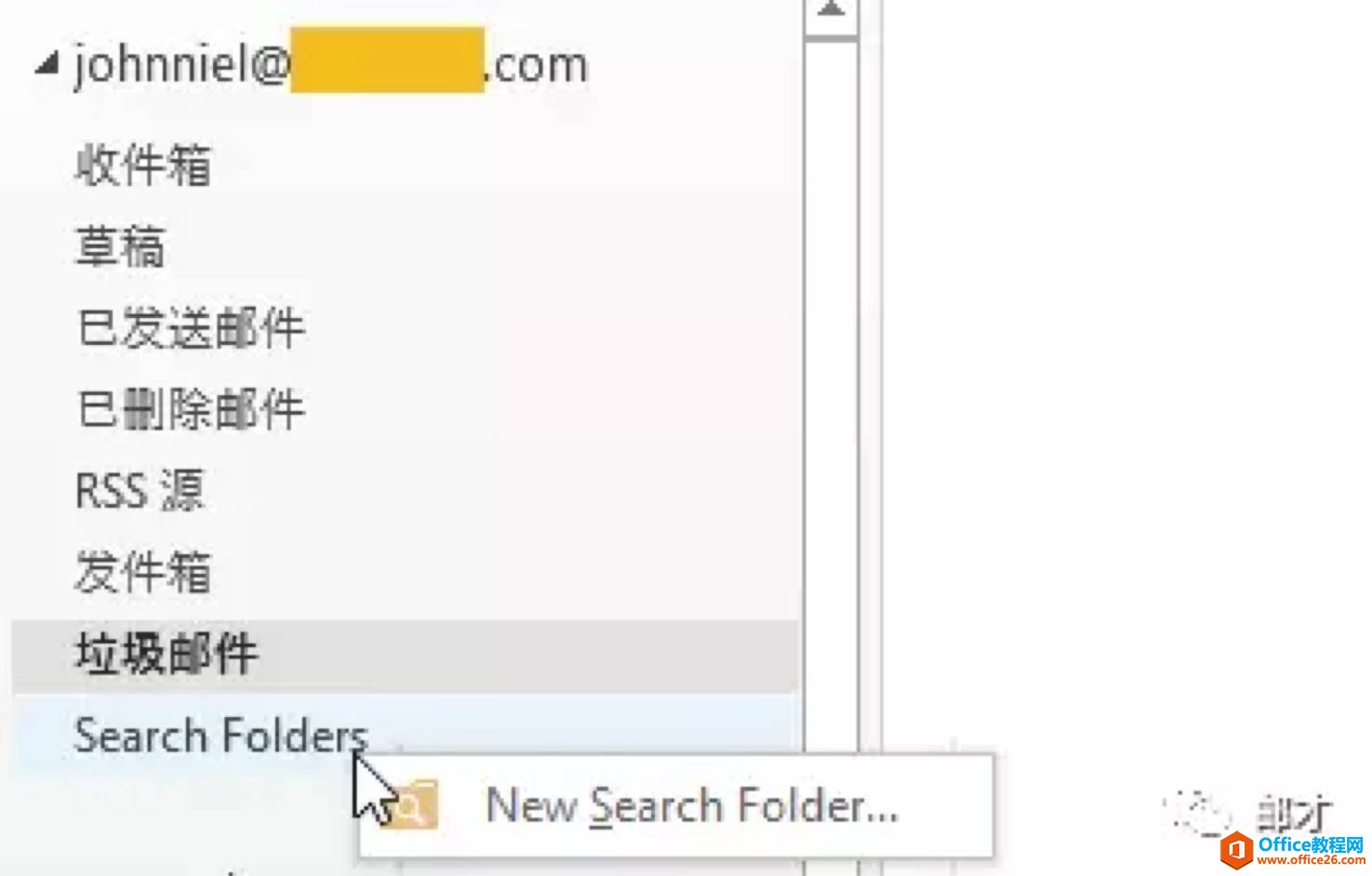
这个搜索可以定义关键字,发件人,收件人,邮件分类,接收时间段,附件选项,重要度等等。以后常用的搜索我们就可以直接在这个文件夹里面找结果啦。
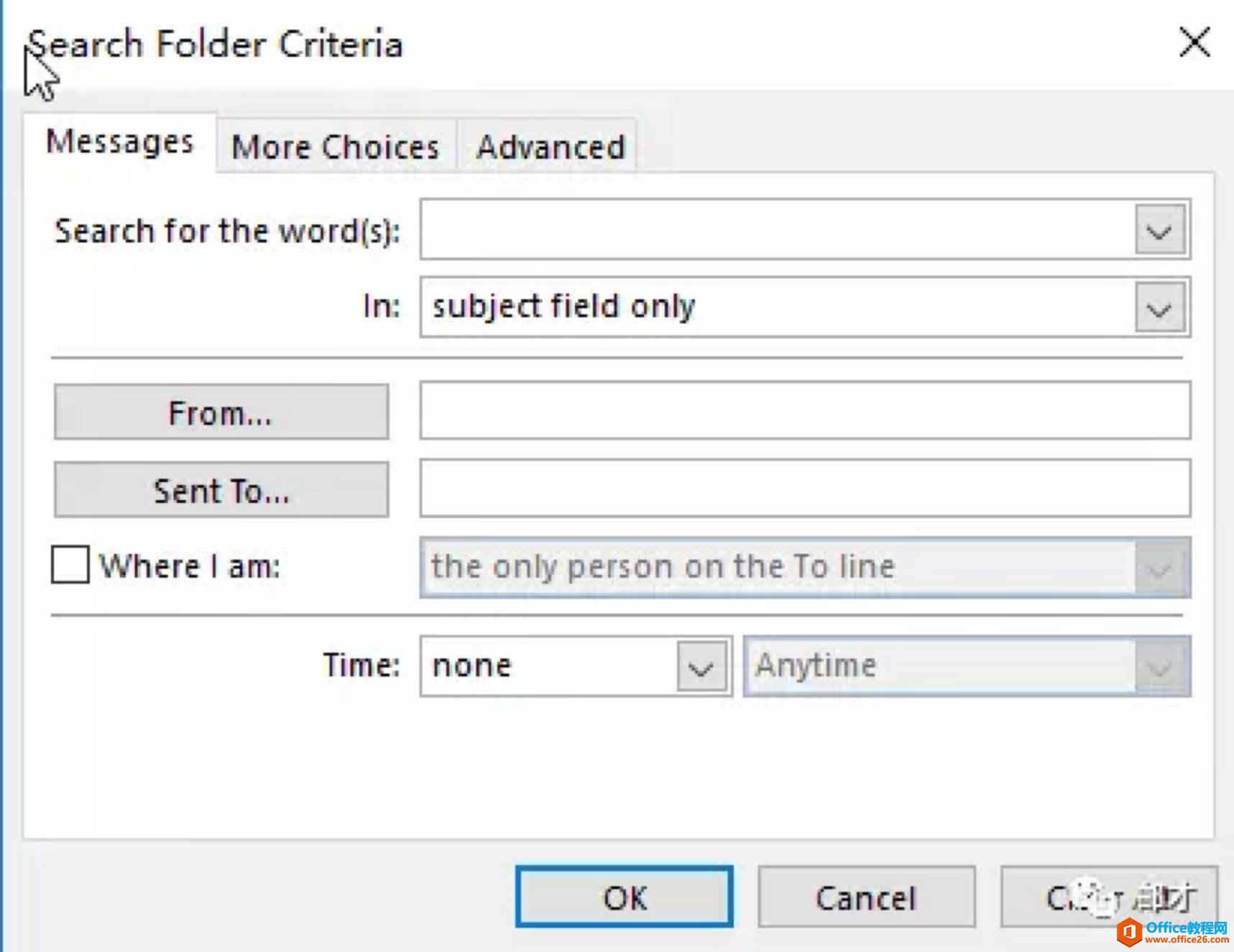
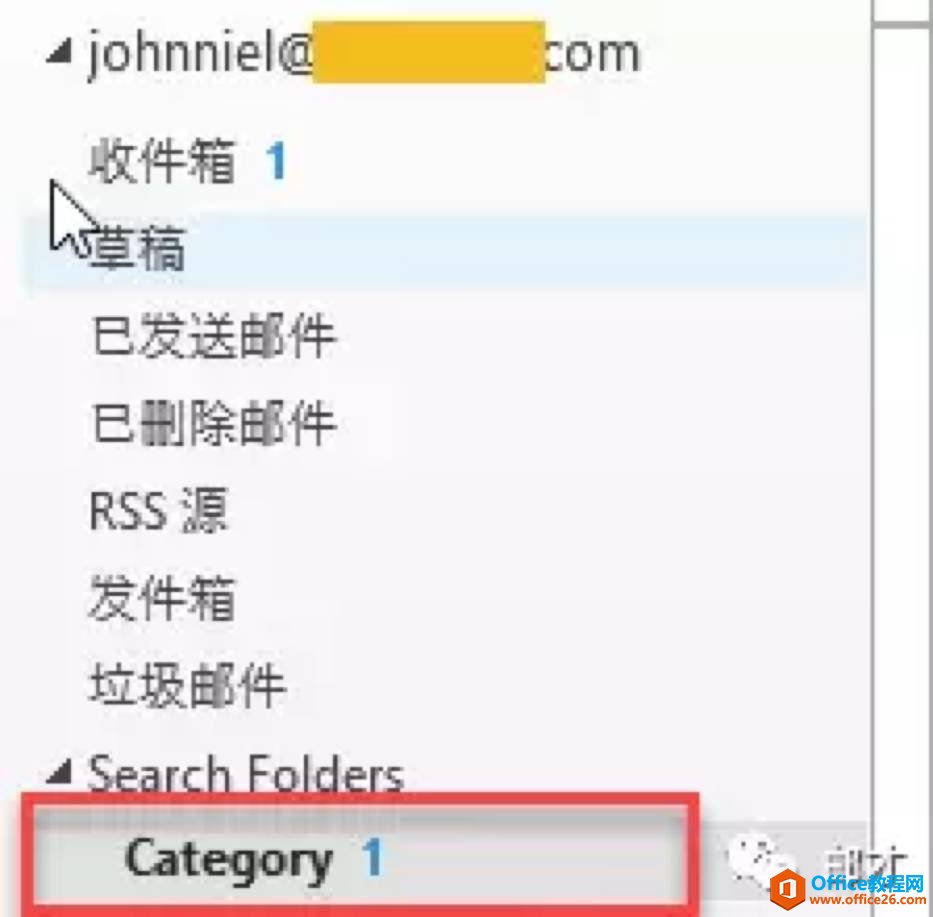
除了经常用的搜索条件,经常写的邮件也可以保存成为模板,比如说周报、报销申请、加班/请假申请等等。点击文件-->保存就可以将讲当前邮件保存成模板。极致点的做法是将所有常用模板存放在一个 PST 文件中。
4
最后一个我想说的功能是用自然语言描述会议日期,之所以放最后是因为目前此功能还没有开放中文语言识别。比如说我们要开一个圣诞趴踢,我们通常会打开日历然后滚动到年底选中日期,这是普通行政人员的做法。其实我们只要打"Saturday before Christmas", 系统就会自动识别到今年圣诞节的前一个周六。类似的还有”Next Monday“,"New Year's Eve"都能识别出来。
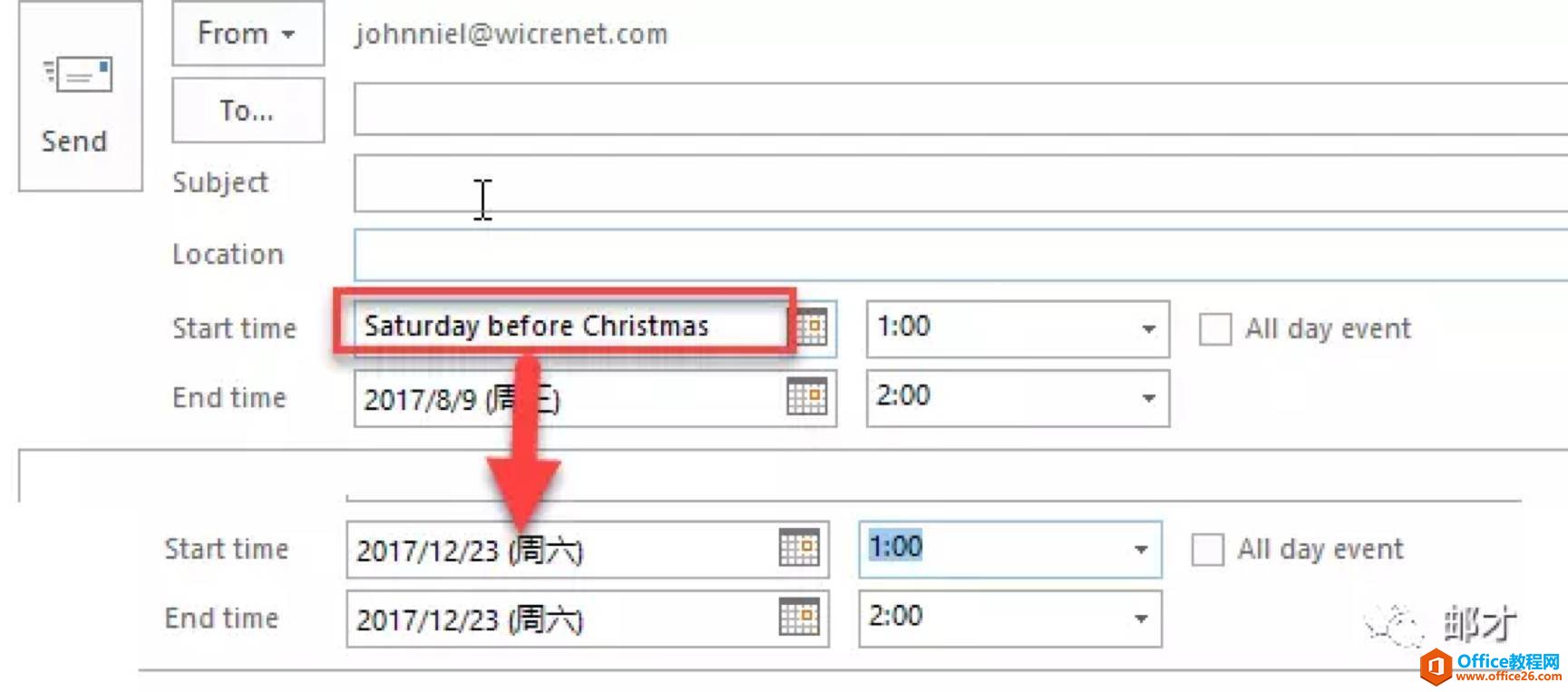
相关文章
- 详细阅读
- 详细阅读
-
如何获取网易VIP邮箱教师节特权详细阅读

电子邮箱作为大家日常工作的重要工具,相信大家想必都有那么几个吧?不过,免费邮箱的安全性与稳定性始终令人担忧,特别是超大附件过期问题一定困扰着大家吧。这次,网易vip邮箱的教......
2021-11-13 252 网易VIP邮箱
-
msg文件怎么打开详细阅读

msg文件的打开方法:1、使用outlook邮件客户端软件(outlook2003\2007\2010以及最新的outlook2013格式)首先需要安装下载一个outlook软件,直接双击msg文件即可打开查看邮件内容2、最新版本foxmail或其......
2021-11-13 86 MSG文件
- 详细阅读



